Подготовка к использованию аппарата Kyocera FS-6525MFP
Наименования компонентов
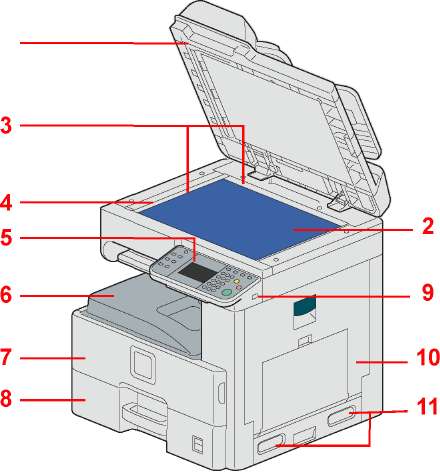
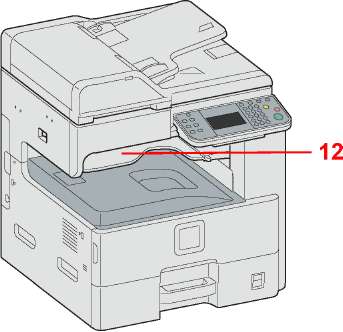
1 Автоподатчик оригиналов
2 Стекло оригинала
3 Метки размера оригинала
4 Щелевое стекло
5 Панель управления
6 Внутренний лоток
7 Передняя крышка
8 Кассета 1
9 Гнездо памяти USB (A1)
10 Правая крышка 1
11 Ручки
12 Лоток разделителя заданий
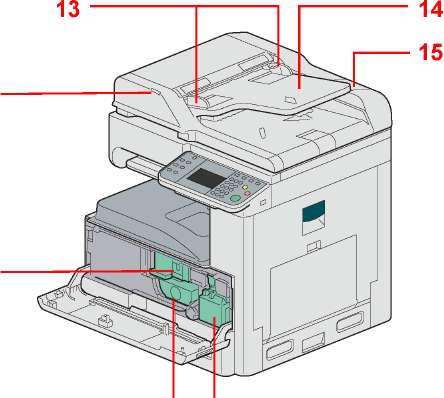
13 Направляющие ширины оригиналов
14 Лоток оригиналов
15 Отделение для чистящей салфетки
16 Индикатор загрузки оригиналов
17 Ограничитель контейнера с тонером
18 Контейнер с тонером
19 Бункер отработанного тонера
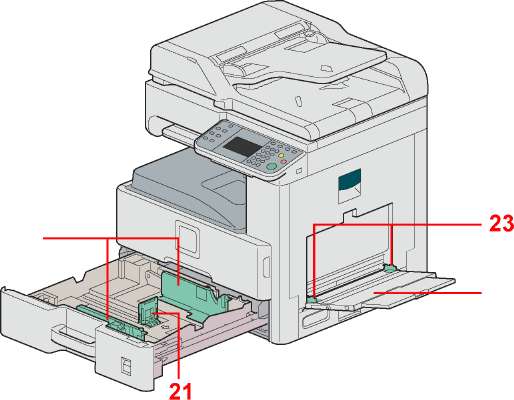
20 Направляющая ширины бумаги
21 Направляющая длины бумаги
22 Универсальный лоток
23 Направляющая ширины бумаги
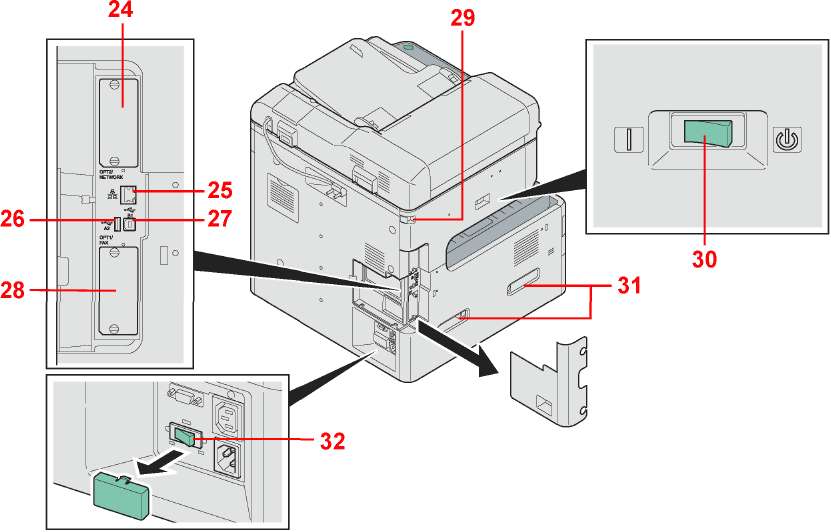
24 Гнездо дополнительного интерфейса 2
25 Разъем сетевого интерфейса
26 Разъем интерфейса USB (А2) 27 порт USB (B1)
28 Дополнительный разъем интерфейса 1
29 Фиксатор сканера
30 Сетевой выключатель
31 Ручки
32 Переключатель нагревателя кассеты
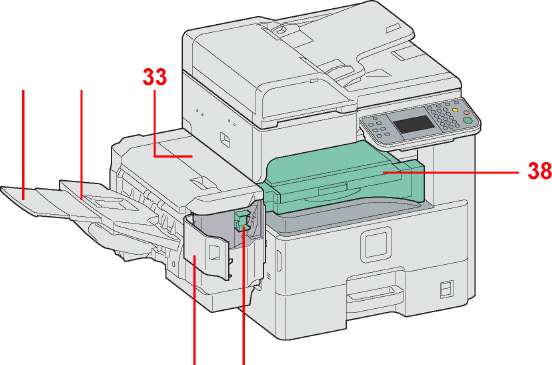
33 Верхняя крышка
34 Удлинитель лотка
35 Лоток финишера документов
36 Крышка сшивателя
37 Держатель контейнера скрепок
38 Крышка переходного блока
Панель управления
Системное меню / Счетчик
Выводит на экран системное меню/ меню счетчика.
Прерывание
Отображение экрана "Прерывание копирования".
Сост./ Отм.задач
Избранное/ Приложение
Ящик документов
Экран "Статус/отмена задания".
Копировать
Отображение экрана "Избранное/Приложение".
Отправить
Отображение экрана "Ящик документов".
ФАКС
Отображение экрана "Копирование".
Выход
Завершение операции (с выходом)на экране администрирования.
Показывает экран передачи.
Энергосбережение
Перевод аппарата в режим энергосбережения.
Отображение экрана "ФАКС".
Перевод аппарата в режим ожидания. Выход из режима ожидания, если аппарат находится в нем.
Светится при включенном питании аппарата.
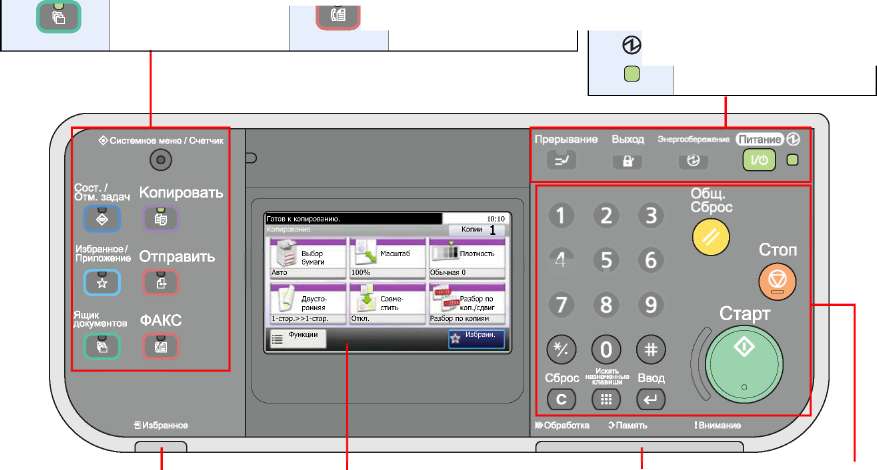
Светится, когда в лотке разделителя заданий находится бумага.
Сенсорная панель. Отображает кнопки для настройки параметров аппарата.
Обработка: мигает во время печати или передачи.
Память: мигает, когда аппарат обращается к факсимильной памяти или запоминающему устройству USB (пункт общего назначения).
Внимание: светится или мигает при возникновении ошибки и остановке задания.
Цифровая клавиатура.
Служит для ввода цифр и символов.
Сброс
Искать назначенные клавиши
Ввод
Удаление введенных чисел и символов.
Указывает зарегистрированную информацию, например номера адресов и идентификаторы пользователя по номеру.
Завершение ввода с цифровой клавиатуры, а также закрытие экрана во время настройки функций. Функции в соответствии с отображаемым на экране [OK].
Общ. Сброс
Стоп
Старт
Восстановление значений параметров по умолчанию.
Отмена или приостановка выполняемого задания печати.
Запуск операции копирования и сканирования, а также выполнение настройки.
Сенсорная панель
Отображение статуса
оборудования и необходимых сообщений для оператора.
Отображение доступных функций.
Настройка дополнительных параметров функции.
Отображение статуса оборудования и необходимых сообщений для оператора.
Отображение доступных функций и параметров.
Возвращение к предыдущему экрану.
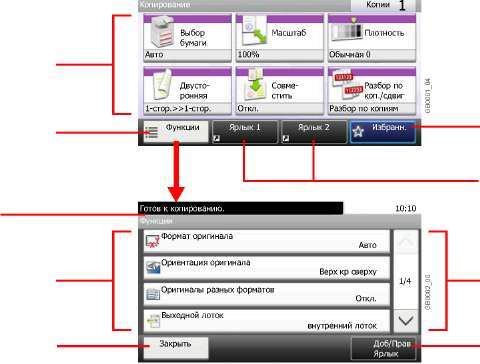
Отображение времени и числа копий.
Отображение "Избранного".
Отображение ярлыков.
Прокрутка вверх и вниз, когда список значений нельзя отобразить полностью на одном экране.
Регистрация функций как ярлыков.
Определение способа подключения и подготовка кабелей
Для подключения оборудования к компьютеру или к сети проверьте способ подключения и подготовьте соответствующие кабели для вашей среды.
Пример подключения
Определите метод подключения аппарата к компьютеру или сети, для справки см. рисунок ниже.
Подключение сканера к компьютерной сети с помощью сетевого кабеля (1000BASE-T, 100BASE-TX или 10BASE-T)
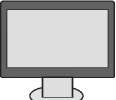
Command Center RX
Параметры сети, параметры сканера по умолчанию, регистрация пользователя и адресата ПК администратора
Сеть
Печать
Сетевой факс (дополнительно)
Факс (дополнительно)
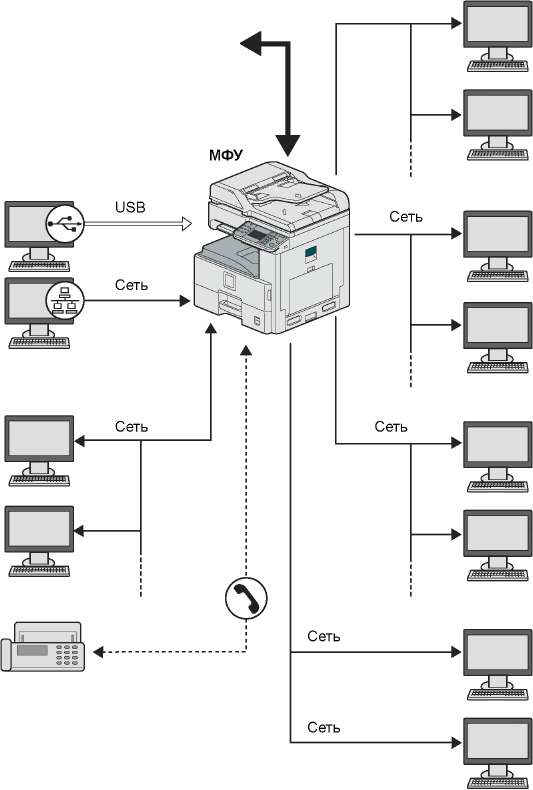
ФАКС
Передача по электронной почте
Передача данных отсканированных оригиналов адресату в виде файла, прикрепленного к сообщению электронной почты.
Передача SMB
Сохранение отсканированного изображения в файле на компьютере.
Передача на FTP
Передача отсканированного изображения в виде файла данных на FTP-сервер.
Сканирование TWAIN
WIA-сканирование
TWAIN и WIA — это стандартный интерфейс взаимодействия приложений и устройств приема изображений.
Подготовка необходимых кабелей
Подготовьте необходимые кабели в соответствии с используемым интерфейсом.
|
Среда подключения
|
Функция
|
Необходимый кабель
|
|
Подключение кабеля LAN к аппарату.
|
Принтер/сканер/сканер (TWAIN/WIA)
|
LAN (10BASE-T, 100BASE-TX или 1000BASE-T экранированный)
|
|
Подключение кабеля USB к аппарату.
|
Принтер
|
, совместимый с интерфейсом USB 2.0 (высокоскоростной, совместимый с интерфейсом USB, макс. длина 5,0 м, экранированный)
|
Подсоединение кабеля LAN
Оборудование можно подсоединять с помощью сетевого кабеля и использовать в качестве сетевого принтера или сетевого сканера.
Выключите питание.
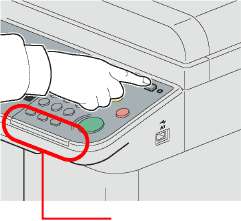

Убедитесь в том, что индикаторы не светятся.
Подсоедините аппарат.
1 Подсоедините сетевой кабель к разъему сетевого интерфейса на левой панели корпуса.
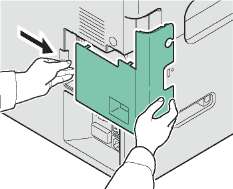
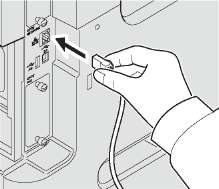
2 Подсоедините другой конец кабеля к концентратору.
Настройте аппарат.
Настройте сетевые параметры.
Подсоединение кабеля питания
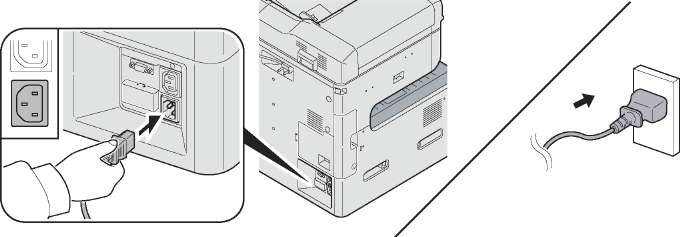
Подсоедините один конец прилагаемого кабеля питания к аппарату, а другой — к розетке.
Используйте только кабель питания, поставляемый с аппаратом.
Включение питания
Если индикатор питания светится... (выход из режима ожидания)
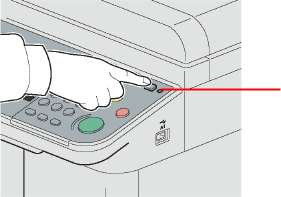
Индикатор питания
Нажмите клавишу Питание.
Если индикатор питания не светится.

Включите сетевой выключатель.
Выключив аппарат с помощью выключателя питания от сети, не включайте его сразу же после этого. Подождите не менее 5 секунд и только потом включайте.
Выключение питания
Выключение главного выключения питания (режим ожидания)
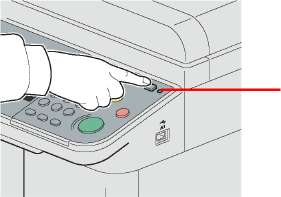 Индикатор питания
Нажмите клавишу Питание. Клавиша Питание перестанет светиться, и засветится индикатор питания.
Выключение питания аппарата
Обратите внимание, что когда сетевой выключатель выключен, аппарат не сможет автоматически получать данные печати от компьютеров или факсов.
Нажмите клавишу "Питание".
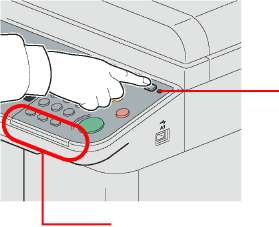 Индикатор питания
Убедитесь в том, что индикаторы не светятся. Убедитесь, что клавиша Питание не светится, а индикатор питания включился.
Выключите сетевой выключатель.
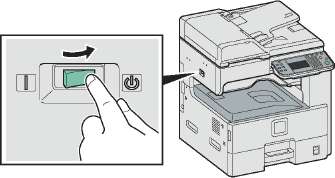
Когда светится индикатор Обработка или Память, аппарат работает. Выключение сетевого выключателя во время работы аппарата может вызвать неисправность.
Если аппарат не будет использоваться в течение длительного времени
Если данный аппарат не будет использоваться длительное время (например, в течение ночи), выключите его с помощью сетевого выключателя питания. Если аппарат не будет использоваться значительно больший период времени (например, во время отпуска), вытяните вилку шнура питания из розетки в качестве меры предосторожности. Если установлен дополнительный комплект факса, имейте в виду, что выключение аппарата с помощью сетевого выключателя питания сделает невозможным прием и передачу факсов.
Извлеките бумагу из кассет и уложите в упаковку для хранения, чтобы защитить
Установка программного обеспечения
Для использования функций принтера аппарата или передачи в режиме TWAIN/WIA либо сетевого факса с компьютера установите соответствующее программное обеспечение с прилагаемого диска DVD (Product Library).
Программное обеспечение на диске DVD (Windows)
В качестве способа установки можно выбрать режим быстрой или выборочной установки. В зависимости от выбранного способа установки программное обеспечение, которое может быть установлено, и способ выбора порта принтера будут отличаться.
|
|
|
|
|
Способ
|
становки
|
|
|
|
Описание
|
|
|
|
Программное обеспечение
|
Функция
|
Быстрая Выбо-установка рочная установка
|
|
КХ driver
|
Печать
|
Данный драйвер позволяет печатать на аппарате файлы с компьютера. Один драйвер поддерживает несколько языков описания страниц (PCL XL, KPD и др.). Данный драйвер принтера позволяет использовать функциональные возможности аппарата с максимальной эффективностью. Рекомендуется использовать этот драйвер для печати файлов PDF.
|
|
|
|
КХ (XPS) printer driver
|
Данный драйвер принтера поддерживает формат XPS (XML Paper Specification), разработанный корпорацией Microsoft.
|
|
|
|
Мини-драйвер принтера (PCL/KPDL)
|
Microsoft MiniDriver с поддержкой PCL и KPDL. Имеются некоторые ограничения на функциональные возможности аппарата и дополнительные функции, которые могут использоваться с данным драйвером.
|
|
|
|
Драйвер TWAIN
|
Сканирование
|
Данный драйвер дает возможность выполнять на аппарате сканирование с использованием приложения, совместимого с TWAIN. В аппарате имеются два типа драйверов TWAIN: один для сканирования документа, помещенного в аппарат, другой —для считывания данных документа, хранящегося в ящике пользователя.
|
|
|
|
Драйвер WIA
|
WIA (Windows Imaging Acquisition) — функция Windows, дающая возможность двустороннего обмена данными между устройством для работы с изображениями, например сканером, и программным приложением для обработки изображений. Изображение может быть получено с помощью приложения, совместимого с WIA, что удобно, если на компьютере не установлено приложение, совместимое с TWAIN.
|
|
|
|
Network FAX driver
|
ФАКС
|
Позволяет передавать документы, созданные в программном приложении на компьютере, по факсу с помощью аппарата.
|
|
|
Стандартная установка.
Позволяет выбирать компоненты, которые следует установить.
Выбирается по умолчанию.
Установку в Windows должен выполнять пользователь, вошедший с полномочиями администратора.
Когда аппарат находится в режиме ожидания, автоматическое конфигурирование не поддерживается. Перед продолжением установки необходимо выйти из режима энергосбережения или режима ожидания.
Для использования функции факса необходим дополнительный факсимильный комплект. Драйвер WIA невозможно установить в Windows XP.
Режим энергосбережения
Чтобы включить режим энергосбережения, нажмите клавишу Энергосбережение. Сенсорная панель и все индикаторы на рабочей панели, кроме индикаторов Энергосбережение, Питание, индикатор питания, погаснут для экономии энергии. Такое состояние называется режимом энергосбережения.
Если в режиме энергосбережения на аппарат поступают данные печати, он автоматически "пробуждается" и начинает печатать. Тоже самое происходит, если на находящийся в режиме энергосбережения аппарат поступают факсимильные данные (при использовании отдельно поставляемого факса).
Для возобновления копирования выполните одно из следующих действий. В течение 10 секунд выполняется переход в основной режим.
• Нажмите любую клавишу на панели управления.
• Откройте автоподатчик оригиналов.
• Загрузите оригиналы в автоподатчик оригиналов.
Имейте в виду, что условия окружающей среды, такие как вентиляция, могут вызвать замедленную реакцию аппарата.
Автоматический режим энергосбережения
При данном режиме аппарат автоматически переходит в режим энергосбережения, если не используется в течение заданного периода времени. По умолчанию установлено время 1 минута.
Если установлено одинаковое время таймера энергосбережения и таймера режима ожидания, режим ожидания имеет более высокий приоритет, чем режим энергосбережения.
Режим ожидания и автоматическое ожидание
Для перехода в режим ожидания нажмите клавишу Питание. Сенсорная панель и все индикаторы на рабочей панели, за исключением индикатора сетевого выключателя, погаснут, обеспечивая максимальное сбережение энергии. Такое состояние называется режимом ожидания.
Если данные печати поступают во время режима ожидания, сенсорная панель включается и начинается печать.
Если установлен дополнительный факс, печать принятых данных выполняется без подсветки панели управления.
Для выхода из режима ожидания нажмите клавишу Питание. В течение 20 секунд аппарат будет готов к использованию.
Имейте в виду, что условия окружающей среды, такие как вентиляция, могут вызвать замедленную реакцию аппарата.
Автоматическое ожидание
При задействовании данной функции аппарат автоматически переходит в режим ожидания, если не используется в течение установленного интервала времени. По умолчанию установлено время 1 минута.
Если установлено одинаковое время таймера энергосбережения и таймера режима ожидания, режим ожидания имеет более высокий приоритет, чем режим энергосбережения.
Экономия энергии
В этом режиме энергопотребление уменьшается даже больше, чем в обычном режиме ожидания. Он позволяет устанавливать режим ожидания отдельно для каждой функции. Печать с компьютера, подключенного с помощью кабеля USB, недоступна, когда аппарат находится в режиме ожидания.
Для использования аппарата нажмите клавишу Питание. Время, необходимое для выхода аппарата из режима экономии энергии и восстановления нормальной работы, может быть больше, чем при выходе из режима ожидания.
Если установлена дополнительная плата Gigabit Ethernet, режим экономии энергии задать невозможно.
Мастер установки машины
Мастер установки машины запускается, когда оборудование включается впервые после установки.
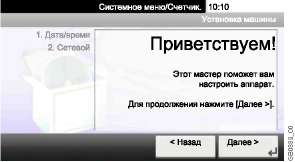
Для настройки нижеприведенных параметров выполните инструкции, отображаемые на экране.
|
Параметры даты/ времени
|
Часовой пояс
|
|
Летнее время
|
|
Дата
|
|
Время
|
|
Параметры сети
|
Получить IP-адрес
|
|
IP-адрес
|
|
Маска подсети
|
|
Шлюз по умолчанию
|
Более подробные сведения о параметрах можно получить из справочной информации, отображаемой на сенсорной панели. Для внесения изменений в первоначальные настройки см. Руководство по эксплуатации (на английском языке).
Command Center RX (параметры электронной почты)
Command Center RX - управляющий инструмент для проверки рабочего состояния аппарата и изменения настроек безопасности, сетевой печати, передачи электронных сообщений и дополнительных сетевых настроек. В данном разделе рассмотрен доступ к Command Center RX, а также настройка параметров электронной почты.
В данном перечне отсутствует информация о настройках факса.
Для использования функции факса необходим дополнительный факсимильный комплект.
Чтобы внести изменения в параметры Command Center RX, необходимо войти в систему с полномочиями администратора аппарата.
Установлены заводские параметры по умолчанию, как указано ниже.
Имя пользователя при входе: Admin
Пароль при входе: Admin
Прописные и строчные буквы различаются (с учетом регистра).
Ниже дано описание процедуры доступа к окну Command Center RX.
Откройте экран.
1 Запустите веб-обозреватель.
2 В поле "Адрес" или "Местоположение" введите IP-адрес аппарата. Например, http://192.168.48.21/
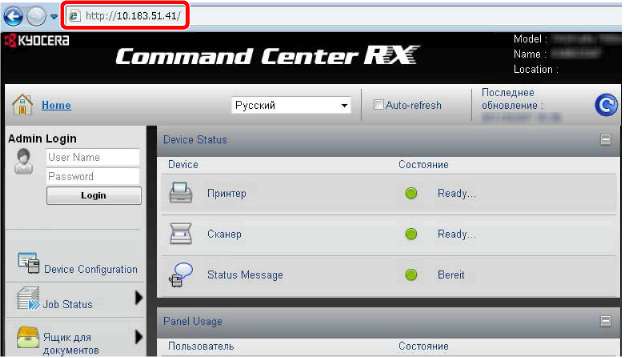
На веб-странице отображается основная информация об аппарате и Command Center RX, а также их текущее состояние.
Настройте функцию.
Выберите категорию из навигационной панели в левой части экрана. Значения в каждой категории устанавливаются отдельно.
Если на работу с Command Center RX установлены ограничения, введите пароль для доступа к страницам, отличным от начальной.
Передача по электронной почте
Определение параметров SMTP, позволяющих отправлять изображения, загруженные в аппарат, в виде файлов, вложенных в электронные письма.
Для использования этой функции необходимо подсоединить аппарат к почтовому серверу по протоколу SMTP. Перед передачей изображений, загруженных в аппарат, в виде вложений в электронные письма необходимо проверить следующее.
• Сетевая среда, используемая для подключения данного аппарата к почтовому серверу: рекомендуется постоянное подключение по LAN.
• Настройки SMTP: Зарегистрируйте IP-адрес или имя хоста сервера SMTP, используя Command Center RX.
• Если на размер электронных писем наложено ограничение, очень большие электронные сообщения отправить невозможно.
Ниже описана процедура задания параметров SMTP.
Откройте экран.
Нажмите Параметры -> Дополнительно -> SMTP -> Общие.
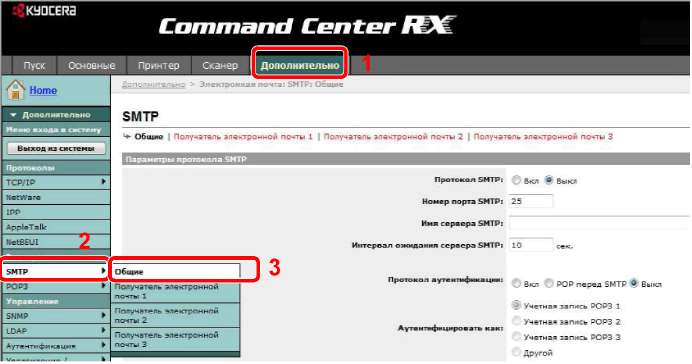
Настройте функцию.
Введите соответствующие значения во все поля.
|
Параметр
|
Описание
|
|
Протокол SMTP
|
Включает или выключает протокол SMTP. Для пользования электронной почтой необходимо включить этот протокол.
|
|
Номер порта SMTP
|
Задайте номер порта SMTP или используйте значение порта SMTP по умолчанию - 25.
|
|
Имя сервера SMTP
|
Введите IP-адрес или имя сервера SMTP. Длина имени и IP-адреса сервера SMTP ограничена 64 символами. При использовании имени необходимо, чтобы был также определен адрес сервера DNS. Адрес сервера DNS может быть введен на вкладке "Общие настройки TCP/ IP".
|
|
Интервал ожидания сервера SMTP
|
Введите время ожидания (в секундах).
|
|
Протокол аутентификации
|
Включает или выключает протокол аутентификации SMTP или устанавливает в качестве протокола POP-before-SMTP. Аутентификация SMTP поддерживает Microsoft Exchange 2000.
|
|
Параметр
|
Описание
|
|
Аутентифицировать как
|
Аутентификация может быть задана одной из трех учетных записей РОРЗ или иной учетной записью по выбору.
|
|
Имя пользователя при входе
|
Если для аутентификации установлено "Другой", введенное имя регистрации пользователя будет использоваться как аутентификация SMTP. Максимальная длина имени пользователя для входа в систему — 64 символа.
|
|
Пароль при входе
|
Если для аутентификации установлено "Другой", для аутентификации будет использоваться введенный пароль пользователя. Максимальная длина пароля для входа в систему — 64 символа.
|
|
Безопасность SMTP
|
Включает или выключает безопасность SMTP. Если этот протокол активирован, необходимо выбрать либо SSL/TLS, либо STARTTLS. Чтобы обеспечить безопасность SMTP, может понадобиться изменить порт SMTP в соответствии с настройками сервера. Как правило, хорошо известными портами SMTP являются 465 для SSL/ TLS и 25 или 587 для STARTTLS.
|
|
Интервал ожидания POP перед SMTP
|
Введите время ожидания (в секундах), если в качестве протокола аутентификации был выбран параметр POP-before-SMTP.
|
|
Проверка
|
Проверка для подтверждения правильности параметров данной страницы. При нажатии кнопки Проверка аппарат совершает попытку соединения с сервером SMTP.
|
|
Ограничение размера электронного письма
|
Введите максимальный размер (в килобайтах) исходящего электронного письма. Если значение равно "0", максимальный размер не задан.
|
|
Адрес отправителя
|
Введите электронный почтовый адрес сотрудника, ответственного за аппарат (администратора этого аппарата), чтобы ответ или отчет о несостоявшейся доставке поступил этому сотруднику, а не машине. Адрес отправителя должен соответствовать аутентификации SMTP. Максимальная длина адреса отправителя — 128 символов.
|
|
Подпись
|
Введите подпись. Подпись — это текст в свободной форме, который будет присоединяться к концу текста электронного письма. Подпись часто используется для дальнейшей идентификации аппарата. Максимальная длина подписи — 512 символов.
|
|
Ограничение на домены
|
Введите разрешенные и запрещенные доменные имена. Максимальная длина доменного имени — 32 символа. Также могут быть заданы адреса электронной почты.
|
Нажмите [Отправить].
<<<назад
далее>>>
при использовании материалов ссылка на сайт компании awella.ru обязательна
Помогла информация на сайте ? Оставьте отзыв о работе нашей компании ! Это можно сделать в яндекс браузере и это простимулирует работников нашей компании (ответственные получат бонусы), которые собирали ее для вас! Спасибо !
|